Correção 503 O comando RCPT válido deve preceder o DATA Outlook Error
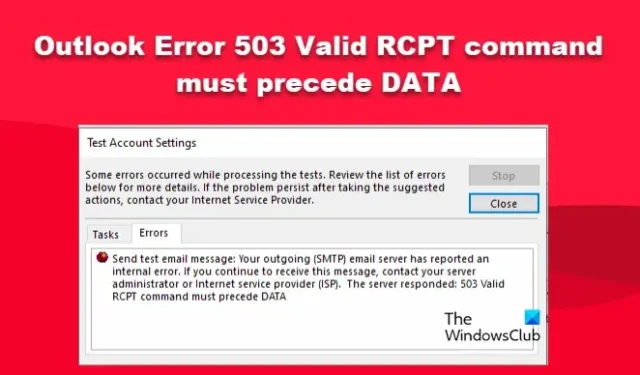
Alguns usuários do Outlook relataram que não conseguem enviar e-mail do aplicativo, pois ao fazer o mesmo, recebem o Erro 503 informando que o comando RCPT válido deve preceder os DADOS. Neste artigo, falaremos sobre esse problema e veremos o que precisa ser feito para resolver o problema.
Ocorreram alguns erros durante o processamento dos testes. Revise a lista de erros: abaixo para obter mais detalhes. se o problema persistir após executar as ações sugeridas: entre em contato com seu provedor de serviços de Internet.
Enviar mensagem de e-mail de teste: Seu servidor de e-mail de saída (SMTP) relatou um erro interno. Se continuar a receber esta mensagem de erro, contacte o administrador do servidor ou fornecedor de serviços de Internet (ISP). O servidor respondeu: 503 O comando RCPT válido deve preceder a emissão de DADOS.
O que o comando 503 RCPT válido deve preceder DATA significa no Outlook?
O código de erro 503 no Outlook significa que o servidor não pode verificar corretamente seu SMTP. Existem vários motivos para o mesmo, principalmente, é causado por configuração incorreta, mas às vezes, seus programas de segurança interferem no serviço de correspondência.
Correção 503 O comando RCPT válido deve preceder o erro DATA no Outlook
O motivo desse problema é que o cliente de e-mail não pode se autenticar no servidor. No entanto, esse problema é causado porque a autenticação SMTP do MS Outlook não está ativada. O software antivírus e de firewall também pode ser o motivo desse problema. Para remover esse erro, esse pode ser o primeiro passo para desativar o software antivírus e firewall.
- Desative temporariamente o firewall do Windows Defender
- Verifique as configurações de autenticação SMTP
- Exclua mensagens antigas para liberar espaço na caixa de correio.
Vamos começar.
1] Desative temporariamente o firewall do Windows Defender
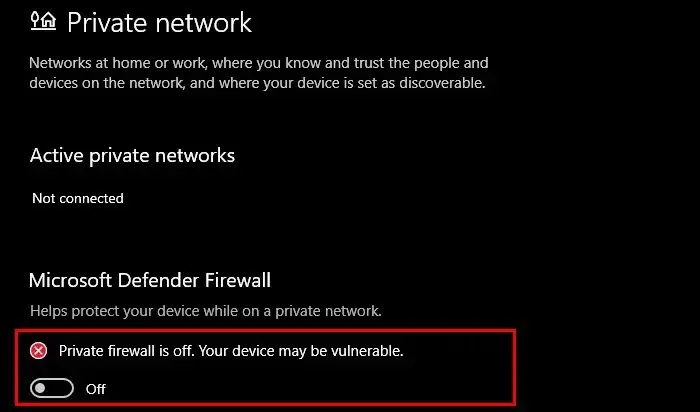
No Windows 11, o Windows Defender Firewall monitora o tráfego de entrada e saída. E seu trabalho é proteger os computadores dos usuários contra hackers para que eles não roubem nossos dados. Mas, às vezes, interfere no Outlook e impede o envio de e-mails. Devemos desativar temporariamente o firewall do Windows Defender e ver se o problema foi resolvido. Caso você consiga enviar e-mail após desabilitar o firewall, certifique-se de permitir o Outlook através do Firewall.
Veja como ativar o firewall novamente no Windows 11:
- Pressione a tecla Windows + I para abrir o aplicativo Configurações.
- No lado esquerdo da janela, selecione Privacidade e segurança
- No canto superior direito das janelas, clique em Segurança do Windows.
- Clique em Abrir Segurança do Windows.
- Aqui, vamos clicar em Firewall e proteção de rede.
- Agora, clique em Rede pública.
- Por fim, clique na opção Firewall do Microsoft Defender para desabilitar o firewall.
Esperançosamente, isso fará o trabalho para você.
2] Verifique as configurações de autenticação SMTP
O protocolo SMTP desempenha um papel importante no envio de e-mail. Portanto, é necessário autenticar todos os usuários que desejam enviar e-mails. Por causa disso, os e-mails podem ser salvos de falsificação, phishing e muitas outras formas de spam. Você encontrará o problema se o SMTP estiver configurado corretamente em seu computador. Nesse caso, precisamos configurar o protocolo no Painel de Controle manualmente. Siga as etapas prescritas para fazer o mesmo.
- Pressione a tecla Windows + R para abrir a caixa de diálogo Executar.
- Digite o Painel de controle e pressione o botão Enter.
- Defina a visualização como Ícones pequenos, selecione Correio (Microsoft Outlook) e clique no botão Contas de e-mail .
- Clique duas vezes em sua conta.
- Aqui, clique na opção Mais configurações.
- Vá para a guia Servidor de saída e marque as seguintes caixas de seleção.
- Meu servidor de saída (SMTP) requer autenticação
- Use as mesmas configurações do meu servidor de correio recebido.
- Agora, clique na guia Avançado e certifique-se de ter configurado a porta do servidor SMTP correta e o protocolo de criptografia e clique no botão OK.
- Para testar sua configuração, clique no botão Testar configurações da conta. Se o teste for bem-sucedido, clique no botão Avançar e Concluir.
Por fim, abra o Ms-Outlook e tente enviar um e-mail. Esperançosamente, o problema deve ser resolvido. Se o teste falhar novamente, vá para a próxima solução.
3] Exclua e-mails antigos para liberar espaço na caixa de correio.
Uma das razões pelas quais você vê o código de erro 503 no Outlook é que o tamanho do email excedeu a cota configurada. Nesse caso, devemos excluir e-mails antigos para liberar espaço na caixa de correio. Para fazer o mesmo, você deve entrar em contato com o serviço de hospedagem de e-mail e solicitar que aumentem o tamanho ou a cota da caixa de correio. Se não quiser fazer isso, exclua alguns e-mails antigos para liberar espaço.
Esperamos que o post ajude você a resolver o problema.



Deixe um comentário